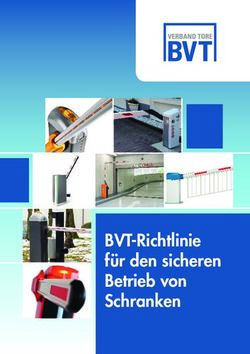Die Telefonie-User-Experience mit Microsoft Teams: Die wichtigsten Funktionen Schritt für Schritt - LoopUp
←
→
Transkription von Seiteninhalten
Wenn Ihr Browser die Seite nicht korrekt rendert, bitte, lesen Sie den Inhalt der Seite unten
Die Telefonie-User-Experience
mit Microsoft Teams:
Die wichtigsten Funktionen Schritt für Schritt
Februar 2021
Gold Communications
Gold Hosting
Gold Collaboration and Content
Gold Cloud Productivity
Gold MessagingLoopUp-Whitepaper | Die Telefonie-User-Experience mit Microsoft Teams
Inhalt
Übersicht................................................................................................................................................................................ 2
Einführung.............................................................................................................................................................................. 3
Was ist Teams-Telefonie und wodurch unterscheidet sie sich von Teams-Anrufen oder
Teams-Besprechungen?.................................................................................................................................................... 3
Welche wichtigen Merkmale und Funktionen bietet Teams-Telefonie?........................................................... 4
Nutzenmaximierung........................................................................................................................................................... 11
Zusammenfassung............................................................................................................................................................. 11
Über LoopUp....................................................................................................................................................................... 12
1.LoopUp-Whitepaper | Die Telefonie-User-Experience mit Microsoft Teams
Übersicht
In diesem Leitfaden erfahren Sie, wie die Teams-
Telefonie auf Einzelbenutzer- und Unternehmensebene
in der Praxis funktioniert – von den Grundlagen wie dem
Tätigen, Annehmen und Weiterleiten von Anrufen oder
dem Hinzufügen von Teilnehmern bis hin zu einigen
fortgeschrittenen Funktionen wie der automatischen
Telefonzentrale und Warteschleifenverwaltung.
Es wird untersucht, ob (und wenn ja wie) sich die
Nutzung je nach verwendetem Gerät unterscheidet,
und eine Auswahl der verschiedenen verfügbaren
persönlichen und administrativen Einstellungen
betrachtet.
Abschließend wird erörtert, wie Maßnahmen
(wie z.B. Schulungen) zur Optimierung der
Gesamt-User-Experience beitragen können.
2.LoopUp-Whitepaper | Die Telefonie-User-Experience mit Microsoft Teams
Einführung Was ist Teams-Telefonie und wodurch
unterscheidet sie sich von Teams-Anrufen
Wenn Sie darüber nachdenken, Ihre oder Teams-Besprechungen?
Unternehmenstelefonie in Microsoft Teams zu integrieren,
um eine nahtlose Kommunikationslösung zu schaffen, Die Möglichkeit, Anrufe zu tätigen, ist ein zentraler
sind Sie sich zweifellos bereits der Vorteile bewusst, Bestandteil von Microsoft Teams als Unified-
die sich aus der Zusammenführung der Chat-, Anruf-, Communications-Plattform. Bei Teams-Anrufen besteht
Besprechungs- und Messaging-Funktionen an einem Ort jedoch keine Verbindung zum öffentlichen Telefonnetz,
ergeben können. Doch wie sieht die Teams-Telefonie für sodass nur andere Teams-Benutzer/Benutzerinnen
Unternehmen und ihre Mitarbeiter/Mitarbeiterinnen in der angerufen werden können. Alle Anrufe werden über
Praxis aus? das Internet von Teams-Benutzer/Benutzerin zu Teams
Benutzer/Benutzerin übertragen, weshalb es keinen
In diesem Leitfaden möchten wir die Teams-Telefonie Rufton gibt und keine Telefonnummer, um eingehende
für Sie zum Leben erwecken und die User-Experience Anrufe zu empfangen.
verständlicher und greifbarer machen – damit
Sie und Ihre Mitarbeiter/Mitarbeiterinnen bei der Die Teams-Telefonie überwindet diese Beschränkung von
Diskussion mit Kollegen/Kolleginnen im Rahmen des Teams-Anrufen und stellt die Verbindung zum öffentlichen
Entscheidungsprozesses und vor der Implementierung Telefonnetz her. Damit wird es möglich, jedes beliebige
ein besseres Bild davon haben, was Sie und Ihre Telefon an jedem beliebigen Ort anzurufen, unabhängig
Kollegen/Kolleginnen erwarten können. davon, ob der Empfänger Teams-Benutzer/Benutzerin
ist. Darüber hinaus können Anrufe von jedem beliebigen
Neben einem Überblick über die Grundlagen geben wir Telefon an jedem beliebigen Ort an Business-Nummern in
einen Einblick in einige der fortgeschrittenen Funktionen, Teams durchgestellt werden.
die im Rahmen der Teams-Telefonie zur Verfügung
stehen, um Unternehmen insgesamt und auch einzelnen Um auf die Teams-Telefonie zuzugreifen, fügen
Benutzern/Benutzerinnen einen Eindruck davon zu Sie entweder als „Calling Plans“ bezeichnete
vermitteln, welche Möglichkeiten es gibt und wie sie Minutenkontingente hinzu (nur für kleine Unternehmen)
diese für ihre Anforderungen effektiv einsetzen können. oder Sie richten die Direct Routing 1 ein (die von einem
Dienstleister betreute Option für Großunternehmen), um
eine vollwertige Teams-Telefonielösung zu erhalten. Ganz
gleich, ob Sie Teams-Telefonie mit Calling Plans oder
1 Weitere Informationen darüber, was Calling Plans und Direct Routing beinhalten, finden Sie im LoopUp-Leitfaden:
„Direct Routing oder Calling Plans: Welcher Ansatz zur Telefonie mit Microsoft Teams ist der richtige für Ihr Unternehmen?” 3.LoopUp-Whitepaper | Die Telefonie-User-Experience mit Microsoft Teams
Direct Routing verwenden – bei der User-Experience gibt wenn eine Benutzerin oder ein Benutzer einen Anruf
es keinen Unterschied. nicht annehmen kann. Weitere Details dazu finden Sie in
diesem Leitfaden.
Zu erwähnen ist auch, dass sich Teams-Telefonie
auch von Teams-Besprechungen (an denen auch
Nichtbenutzer/Nichtbenutzerinnen von Teams teilnehmen Welche wichtigen Merkmale und Funktionen
können) unterscheidet, da die Besprechungen über für die Benutzerinnen/Benutzer bietet
das Internet und nicht über das Telefonnetz abgehalten die Teams-Telefonie – und wodurch
(gehostet) werden und daher eine E-Mail-Adresse statt unterscheidet sie sich von „traditionellen“
einer Telefonnummer für die Verbindung erforderlich ist. Telefoniesystemen?
Die Teams-Telefonie bietet den Benutzern/Benutzerinnen Grundlagen für das Tätigen und Annehmen von
eine enorme Flexibilität beim Tätigen und Empfangen Anrufen
geschäftlicher Anrufe. Der größte Vorteil besteht dabei
darin, dass die Telefonanschlüsse nicht mehr an den Um die Teams-Telefonie nutzen zu können, müssen die
Schreibtisch der jeweiligen Person gebunden sind. Der Benutzer/Benutzerinnen auf ihrem Gerät in der Teams-
PC, das Smartphone oder das Tablet der Benutzer/ App angemeldet sein. Die meisten Teams-Benutzer/
Benutzerinnen übernimmt die Rolle des Diensttelefons, Benutzerinnen melden sich automatisch an, wenn sie sich
sodass diese Anrufe tätigen und entgegennehmen an ihrem PC einloggen, und auf dem Smartphone läuft die
können, wo immer sie sich gerade befinden. Besonders Teams-App im Hintergrund. Anrufe werden über die App
wichtig ist dies angesichts der gegenwärtigen Situation, getätigt, nicht über die Haupttastatur des Smartphones.
in der sehr viele Mitarbeiter/Mitarbeiterinnen von zu
Hause aus arbeiten. Und das System ist dynamisch: Die Allen Teams-Benutzer/Benutzerinnen steht eine
Benutzer/Benutzerinnen können sogar während eines Registerkarte Anrufe zur Verfügung, die zum Tätigen
Gesprächs Anrufe von einem Gerät an ein anderes und Annehmen von Anrufen sowie zum Ändern von
weiterleiten und mit ihrem Handy auch dann telefonieren, Einstellungen dient. Wenn die Benutzer/Benutzerinnen
wenn sie kein Netz haben, indem sie die Teams-App über nicht über Teams-Telefonie verfügen, ist die Funktion
WLAN verwenden. auf der Registerkarte auf Teams-Anrufe an andere
Teams-Benutzer/Benutzerinnen beschränkt. Wenn die
Die Teams-Telefonie bietet zudem ein hohes Maß an Benutzer/Benutzerinnen über Teams-Telefonie verfügen,
Kontrolle über personen- und unternehmensspezifische enthält die Registerkarte zusätzlich weitere Kontakte von
Einstellungen, mit denen festgelegt werden kann, ihrem Telefon/PC sowie einen Ziffernblock, über den
welche Funktionen den Benutzern/Benutzerinnen zur beliebige Telefonnummern wie bei einem herkömmlichen
Verfügung stehen und wie das System konfiguriert Telefonanruf eingegeben werden können.
werden soll – z. B. um festzulegen, was passieren soll,
Abbildung A
Charlotte Lam
VP
+442012345678
Charlotte Lam Izzy Anthony Nico Stanley
VP VP General Counsel
Dwayne Tanner
CEO
+442012345678
4.LoopUp-Whitepaper | Die Telefonie-User-Experience mit Microsoft Teams
Abbildung B
Charlotte Lam
Tätigen und Beenden von Anrufen darunter die Schaltfläche „Stummschalten“, mit der Sie
sich selbst stummschalten können, und „Verlassen“ (in
Um einen Anruf mithilfe von Teams zu tätigen, wählen rot), wenn Sie den Anruf beenden möchten.
Sie „Anrufe“ aus der blauen Menüleiste auf der linken
Seite des Bildschirms aus (wird zusammen mit „Aktivität“,
„Chat“, „Teams“ und „Kalender“ angezeigt (siehe Abbildung C
Abbildung A). Daraufhin wird eine Liste mit Optionen
angezeigt, darunter „Kurzwahl“, „Kontakte“, „Verlauf“
und „Voicemail“.
Stephanie Bowden
Um die Auswahl der anzurufenden Personen noch
weiter zu vereinfachen, werden in der Mitte der Teams-
Oberfläche Symbole für Ihre häufigsten oder zuletzt
verwendeten Kontakte angezeigt.
Nach der Auswahl des Namens oder der Rufnummer,
den bzw. die Sie anrufen möchten, betätigen Sie die
Schaltfläche „Anrufen“ unten links auf dem Bildschirm.
Während des Verbindungsaufbaus zeigt Teams die
Rufnummern im internationalen Nummernformat an.
Sobald die Verbindung mit dem Empfänger hergestellt
ist, wird dessen Name oder Nummer in der unteren In dieser oberen Symbolleiste befindet sich auch ein
linken Ecke des Bildschirms angezeigt. Teams zeigt dann Ziffernblock-Symbol (siehe Abbildung B), an dem Sie
automatisch jedem, der Sie anrufen möchte, dass Sie erkennen, dass die Wähltastatur für Sie verfügbar bleibt,
bereits ein Gespräch führen. Sie können jedoch weiterhin falls Sie sie während eines Anrufs benötigen, z. B. um
Benachrichtigungen über eingehende Anrufe erhalten, automatisierte Anrufoptionen während des Gesprächs
wenn eine andere Person versucht, Sie anzurufen, es wie das Drücken von „1“ für die Verbindung zur Zentrale
sei denn, Ihre Einstellungen wurden so konfiguriert, dass oder „3“ zu einem Helpdesk auszuwählen.
Anrufe in diesem Fall ohne zu klingeln direkt an den
Anrufbeantworter (Voicemail) geleitet werden. Wie bei Zusätzlich sehen Sie in dieser oberen Symbolleiste
einer Teams-Besprechung werden nach dem Aufbau ein Symbol mit zwei Personen, dass bei Anklicken die
einer Verbindung oben mehrere Schaltflächen angezeigt, Gesprächsteilnehmer/Gesprächsteilnehmerinnen anzeigt.
5.LoopUp-Whitepaper | Die Telefonie-User-Experience mit Microsoft Teams
Schließlich gibt es noch ein Symbol mit drei Punkten, Hinzufügen und Anzeigen von
über das sich ein Dropdown-Menü mit weiteren Optionen Gesprächsteilnehmern
öffnen lässt, wie der Möglichkeit, einen Anruf zu halten
oder weiterzuleiten. Der Telefonie-Dienst von Teams zeigt Ihnen rechts
unten auf der Seite eine Liste der Personen an, die an
dem Gespräch teilnehmen, wenn Sie auf das Symbol
Annehmen von Anrufen „Teilnehmer“ klicken – genauso, als wenn Sie in einer
Teams-Besprechung wären (siehe Abbildung D).
Wenn ein Anruf über Teams eingeht, öffnet sich in
der unteren rechten Ecke Ihres Bildschirms eine Abbildung E
Benachrichtigung mit der Nummer des/der Anrufenden
(und/oder Name und Foto, wenn er/sie Ihnen in
Teams bekannt ist), und es ertönt ein unaufdringlicher
Klingelton. Diese Benachrichtigung wird in den offiziellen
Dokumenten und Schulungsunterlagen von Microsoft als Suggested
„Toast“ bezeichnet, weil sie wie eine Scheibe Toast aus Izzy Anthony
einem Toaster herausspringt.
Nico Stanley
Klicken Sie zum Annehmen auf die blaue Schaltfläche
„Annehmen“ oder zum Auflegen auf die rote Schaltfläche
„Ablehnen“, falls Sie nicht antworten möchten (siehe
Abbildung C). Wenn Sie den Anruf ablehnen (oder nicht
annehmen), führt Teams den Vorgang aus, den Sie unter
„Einstellungen“ für diesen Fall festgelegt haben – zum
Beispiel können Sie festlegen, dass der Anruf an die
Voicemail oder an einen Ihrer Kollegen weitergeleitet Während eines Gesprächs können Sie andere Teilnehmer
wird. einladen und hinzufügen, indem Sie deren Namen
bzw. Rufnummern eingeben. Teams stellt daraufhin auf
Nachdem Sie den Anruf angenommen haben, sieht die Telefonkonferenz mit mehreren Teilnehmern um. Es
Oberfläche genauso aus wie bei einem normalen Teams- werden dieselbe Oberfläche und dieselben Schaltflächen
Anruf, mit exakt denselben Fenstern, Schaltflächen und wie bei einem Einzelgespräch angezeigt, Sie können
Optionen. Teams markiert Sie dann automatisch für die allerdings Funktionen wie die „Stummschalten“-
Dauer des Gesprächs als „Besetzt – im Gespräch“. Schaltfläche für verschiedene Personen bedienen.
Abbildung D
(4)
Charlotte Lam
(4)
Charlotte Lam
Izzy Anthony
Izzy Anthony
Nico Stanley Nico Stanley
Stephanie Bowden
Stephanie Bowden
Stephanie Bowden
6.LoopUp-Whitepaper | Die Telefonie-User-Experience mit Microsoft Teams
Halten oder Weiterleiten von Anrufen • Die User-Experience auf einem Smartphone
Zum Halten von Anrufen klicken Sie einfach das Drei- Um auf einem Smartphone einen Anruf über Teams zu
Punkte-Symbol, um das Dropdown-Menü einzublenden, tätigen, müssen Sie dies über die Teams-App tun, nicht
und dann auf die Schaltfläche „Halten“. Klicken Sie über die Wähltastatur Ihres Telefons.
danach auf „Fortsetzen“, sobald Sie das Gespräch
fortsetzen möchten. Aus offensichtlichen Gründen sieht die
Benutzeroberfläche auf Mobilgeräten anders aus
Um Gespräche an andere Empfänger (oder an sich selbst als auf dem PC, wie das aufgrund der geringeren
auf einem anderen Gerät) weiterzuleiten, haben Sie im Bildschirmgröße bei vielen Apps der Fall ist. Es stehen
Dropdown-Menü von Microsoft Teams zwei Möglichkeiten aber genau dieselben Merkmale und Funktionen zur
(siehe Abbildung E): Verfügung, und die Einstellungen werden auf alle Geräte
einer Benutzerin bzw. eines Benutzers übertragen,
Die Schaltfläche „Weiterleiten“ leitet das Gespräch direkt sodass diese auf dieselbe Weise verwendet werden
weiter (auch als Blindweiterleitung bezeichnet), wobei die können.
Verbindung mit dem ursprünglichen Empfänger getrennt
und direkt zum Anschluss der Person durchgestellt wird, Die Symbole „Aktivität“, „Chat“, „Teams“ und „Kalender“
an die das Gespräch weitergeleitet wird, ohne dass eine werden am unteren Bildschirmrand angezeigt. Um das
Einleitung erfolgt. Symbol „Anrufe“ aufzurufen, müssen Sie auf „Mehr“
drücken.
Die Schaltfläche „Anfragen und dann weiterleiten“
darunter verschiebt den Anruf in die Warteschleife, Wenn Sie auf „Anrufe“ drücken, wird der „Verlauf“ Ihrer
während der ursprüngliche Empfänger die Person, an Anrufe angezeigt, der dieselben Informationen enthält,
die er den Anruf weiterleiten möchte, kontaktiert (per die Sie auch auf Ihrem PC oder Laptop sehen würden.
Telefon oder Chat), um zu erfragen, ob sie den Anruf
entgegennehmen kann. Der ursprüngliche Empfänger In der rechten oberen Ecke befindet sich ein Symbol,
kann dann auf „Weiterleiten“ klicken, um den Anruf mit dem Sie einen Anruf tätigen können, indem Sie den
weiterzuleiten, oder auf „Fortsetzen“, um zum Anrufer Empfänger nach Namen oder Rufnummer auswählen. Um
zurückzukehren. eine Wähltastatur zu öffnen, tippen Sie auf das Symbol
Telefon+.
Der Name oder die Nummer des
Weiterleitungsempfängers (und das Foto, falls • Die User-Experience an einem Tischtelefon
vorhanden) werden unten links im Anruffenster
angezeigt. Praktisch hierbei: Teams zeigt Ihnen an, ob Auch bei Tischtelefonen sind, wie bei Smartphones, alle
der Weiterleitungsempfänger beschäftigt oder offline Optionen und Funktionen genauso verfügbar wie am PC,
ist oder eine „Bitte nicht stören“-Nachricht eingestellt die Anrufliste ist integriert und die Benutzereinstellungen
hat. Der Anruf (und die Aufforderung zur Weiterleitung) sind dieselben, nur das Layout ist etwas anders.
kann jedoch auch dann durchgestellt werden, wenn der
Teilnehmer als „Besetzt“ angezeigt wird – dies geschieht Auf Teams-Tischtelefonen läuft eine Version der Android-
nur dann nicht, wenn er „Bitte nicht stören“ eingestellt Software, die für die Verwendung auf Handgeräten mit
hat. physischen Tasten optimiert ist. Die Benutzeroberfläche
auf dem relativ kleinen Display ähnelt der eines Android-
Ein praktisches Merkmal bei Teams ist die sogenannte Smartphones, mit wichtigen Symbolen am unteren Rand
„sichere Weiterleitung“. Das bedeutet, dass der und der Funktion „Anrufen“ unter der Registerkarte
Anruf, falls er aus beliebigem Grund nicht mit dem Ziel „Mehr“ .
verbunden werden kann, nicht verloren geht, sondern
wieder an den ursprünglichen Empfänger zurückgegeben Das Wählen kann über die Tasten des Telefons erfolgen.
wird. Sobald eine Verbindung hergestellt ist, erscheinen
auf dem Telefondisplay Symbole für Stummschaltung,
Anpassen der Geräteeinstellungen Lautstärke sowie drei Punkte für weitere Optionen wie
„Weiterleitung“.
Im Dropdown-Menü mit den drei Punkten haben Sie
außerdem die Möglichkeit, die „Geräteeinstellungen“ Eine einheitliche User-Experience
zu ändern (falls Sie die angeschlossenen Geräte wie
z. B. Kopfhörer wechseln oder die Lautstärke anpassen Ganz gleich, ob Sie mit einem PC, einem Smartphone
möchten). oder einem Tischtelefon telefonieren, die User-
Experience ist mit identischen, leicht zugänglichen
Schaltflächen/Tasten so gestaltet, dass Sie nicht für
7.LoopUp-Whitepaper | Die Telefonie-User-Experience mit Microsoft Teams
Abbildung F
Charlotte Lam 08:15
Charlotte.Lam.OnMicrosft.Job
Charlotte Lam at
Charlotte.Lam.OnMicrosft.Job
VP AssistantWork: +1 000-000-0000
Email: Charlotte.Lam.OnMicrosft.Job Thank
Izzy Anthony 20s 02/12/2020 09:30
Nico Stanley 14s 01/12/2020 10:15
jedes Gerät die Navigation wegen unterschiedlicher Einheitlichkeit und Effizienz zu schaffen – vor
Benutzeroberflächen neu lernen müssen. allem „automatische Vermittlungen“ und
„Anrufwarteschlangen“.
Geringfügige Anpassungen an die Bildschirmgröße
und den Anwendungsfall sind alles, was notwendig ist
(beispielsweise sind Telefone eher darauf ausgerichtet, Persönliche Anruffunktionen – für einzelne
die Wähltastatur anzuzeigen). Außerdem können Sie, Benutzer/Benutzerinnen
wie bereits erwähnt, während eines Gesprächs nahtlos
zwischen verschiedenen Geräten wechseln, wenn Sie • Voicemail
dies wünschen.
In Teams können Benutzer/Benutzerinnen neben
dem Empfang von Sprachnachrichten auch
Fortgeschrittene Benutzerfunktionen Benachrichtigungen über den Eingang einer
Sprachnachricht mit dem transkribierten Text der
Während sich der vorherige Abschnitt hauptsächlich Nachricht erhalten, die über Teams sowie per E-Mail
auf das Standardverhalten von Personen konzentrierte, versendet werden. Dieser transkribierte Text stellt zwar
von denen die Teams-Telefonie verwendet wird, befasst keine exakte Wiedergabe der Nachricht dar (manchmal
sich der nächste Abschnitt damit, wie fortgeschrittene geht ein Teil des Sinns verloren), aber er kann einen
Funktionen im Voraus eingerichtet werden können, um nützlichen Hinweis auf den Inhalt der Nachricht geben,
spezifische Benutzeranforderungen zu erfüllen und ganze sodass Sie entscheiden können, ob Sie die Nachricht
Geschäftsabläufe zu unterstützen. anhören wollen oder nicht. Sprachnachrichten werden
Die Einstellungen für Voicemail, zum Einrichten von Abbildung G
Anrufgruppen oder zum Delegieren von Anrufen
können auf individueller Ebene entweder von dem/
der betreffenden Benutzer/Benutzerin oder von
einem/einer Administrator vorgenommen werden.
Auf Unternehmensebene lässt sich steuern, welche
Einstellungen für einzelne Benutzer/Benutzerinnen
im gesamten Unternehmen oder für bestimmte
Benutzergruppen verfügbar oder gesperrt sein sollen.
Izzy Anthony
Es gibt auch Situationen, in denen ein Ansatz auf
VP
Unternehmensebene (statt auf der Ebene von Nico Stanley
General Counsel
Einzelpersonen) für die Systemkonfiguration gewählt
werden muss, um
Charlotte Lam
VP
8.LoopUp-Whitepaper | Die Telefonie-User-Experience mit Microsoft Teams
in einer Liste angezeigt (siehe Abbildung F), sodass nicht annehmen können. Wählen Sie hierzu unter
es einfach ist, Nachrichten abzuspielen, Rückrufe zu „Einstellungen“ die Option „Meine Anrufgruppe anrufen“
tätigen, die Nachricht zu löschen, Anrufer/Anruferinnnen aus, um Personen zu Ihrer Anrufgruppe hinzuzufügen
zu Ihren Kontakten oder der Kurzwahl hinzuzufügen (siehe Abbildung G). Dabei kann festgelegt werden,
oder ihn/sie mit einem Klick im Dropdown-Menü zu in welcher Reihenfolge angerufen werden soll. Jeder
sperren. Sprachnachrichten können bei Bedarf in Person kann einer Anrufgruppe mit bis zu 25 Kollegen/
höherer Geschwindigkeit abgespielt werden, und Sie Kolleginnen zugeordnet werden.
können an bestimmte Stellen in einer Nachricht vor- oder
zurückspringen, um nicht alles anhören zu müssen. Wenn dies der Fall ist, teilt Teams Ihnen mit, dass der
gerade eingehende Anruf ursprünglich für eine andere
Die Benutzer/Benutzerinnen können wählen, wie an die Person bestimmt war (und um welche Person es sich
Voicemail weitergeleitete Anrufe behandelt werden, handelt), wobei die Anrufbenachrichtigung (der „Toast“)
und zum Beispiel die Standard-Voicemail-Nachricht oben mit einem blauen Balken markiert ist, um diesen
verwenden oder eine individuelle, zuvor aufgezeichnete Anruf von einem normalen Anruf zu unterscheiden.
Ansage abspielen. Sie können wählen, in welcher
Sprache und wann die Ansage abgespielt wird – zum Sie können unter „Einstellungen“ unterschiedliche
Beispiel nur außerhalb der Bürozeiten, basierend auf Klingeltöne für verschiedene Anrufkategorien
ihrem Kalenderstatus. konfigurieren, etwa für direkte und umgeleitete Anrufe.
Die Benutzerinnen/Benutzer können zudem auch ihre • Delegieren von Anrufen
eigenen Regeln für die Anrufannahme festlegen: So
können sie beispielsweise entscheiden, ob Anrufer Die Teams-Telefonie unterstützt Unternehmen und
eine Nachricht hinterlassen können, ob nur die Ansage Einzelpersonen dabei, Anrufe an andere zu delegieren
abgespielt und der Anruf beendet wird, oder ob der Anruf – so können zum Beispiel persönliche Assistenten/
an eine andere Person weitergeleitet wird. Assistentinnen Anrufe im Namen ihrer Chefs/Chefinnen
tätigen und entgegennehmen.
• Parken von Anrufen
Bevor Sie einen Anruf tätigen, können Sie auswählen, ob
Beim Parken von Anrufen wird ein Anruf angenommen Sie ihn unter Ihrer eigenen Identität oder als die Person
und dann in die Warteschleife verschoben, damit er von tätigen wollen, von der Sie mit dem Anruf beauftragt
einem Empfänger anhand eines eindeutigen Codes wurden. Ebenso können Sie auswählen, ob Sie einen
innerhalb eines vordefinierten Nummernbereichs eingehenden Anruf unter Ihrer eigenen Identität oder als
angenommen werden kann, statt ihn an eine bestimmte die andere Person annehmen möchten.
Person oder Rufnummer weiterzuleiten. Zum Beispiel
könnte eine Rezeptionistin oder ein Rezeptionist einen Im Unterschied zu Skype for Business wirkt sich das
Anruf an eine Mitarbeiterin bzw. einen Mitarbeiter in Delegieren in Teams nicht auf Exchange aus – Sie können
einem Lager oder einer bestimmten Büroabteilung also Ihre Teams-Anrufe delegieren, ohne standardmäßig
durchstellen, ohne eine Durchwahl zu benötigen, indem auch Zugriff und Kontrolle über Ihre E-Mails und Ihren
er/sie den Code über eine Lautsprecheranlage oder per Kalender zu delegieren.
Chat bekannt gibt, damit der Anruf herangeholt werden
kann. Dies kann auch eine nützliche Funktion sein,
wenn Sie einen Anruf von einem Gerät auf ein anderes Funktionen für die Unternehmenstelefonie –
weiterleiten möchten. für Unternehmen als Gesamtheit
Der Nummernbereich für Anrufpark-Codes muss im • Automatische Telefonzentrale
Voraus von einem Administrator eingerichtet werden.
Danach sollte „Anruf parken“ als Option im Drei-Punkte- Wenn Anrufe für allgemeine Firmennummern (statt für
Dropdown-Menü erscheinen. Um einen geparkten Anruf Einzelpersonen) eintreffen, können Sie konfigurieren, was
heranzuholen, klicken Sie auf „Heranholen“ und geben mit diesen Anrufen geschehen soll, etwa außerhalb der
Sie den Code ein, den Sie erhalten haben. Geschäftszeiten oder wenn während des Arbeitstages
mehrere Anrufe gleichzeitig eintreffen.
• Gruppen-Rufübernahme
Sie können zum Beispiel entscheiden, wer den Anruf
Benutzer/Benutzerinnen können ihre Anrufe an entgegennehmen soll: eine Person im Unternehmen,
Kollegen/Kolleginnen umleiten lassen, wenn sie sie eine Sprachsoftware (z. B. eine vorkonfigurierte
9.LoopUp-Whitepaper | Die Telefonie-User-Experience mit Microsoft Teams
Anrufwarteschlange) oder eine externe Nummer. • Serielles Routing: Die Liste wird durchlaufen und die
Teilnehmer/Teilnehmerinnen werden nacheinander
Danach können Sie über den Anrufablauf entscheiden: in einer festen Reihenfolge angerufen, wenn
Soll eine Begrüßung oder eine Wartemusik abgespielt niemand antwortet (d. h. es wird immer zuerst
werden? Wie soll der Anruf behandelt werden – soll er Benutzer/Benutzerin A angerufen,
getrennt oder umgeleitet werden oder wird ein Menü mit dann Benutzer/Benutzerin B).
Optionen eingespielt (zum Beispiel „Drücken Sie die 1,
um mit dem Vertrieb verbunden zu werden, die 2, um • Rundlauf-Routing: Ähnlich wie beim seriellen
mit dem Support verbunden zu werden“)? Zu diesen Routing, aber der nächste Anruf wird zuerst an
Menüs können bei Bedarf Sprachaufnahmen hinzugefügt Benutzer/Benutzerin B durchgestellt, der dritte an
werden. Sie können angeben, welche Zeitzonen und Benutzer/Benutzerin C usw.
Sprachen verwendet werden sollen.
• Längster Leerlauf: Der Anruf wird zu derjenigen
• Anrufwarteschlangen Person in der Liste durchgestellt, bei der seit dem
längsten Anruf die meiste Zeit vergangen ist.
Oft stellen automatische Telefonzentralen Anrufe in
„Anrufwarteschlangen“ ein, in denen mehrere Personen Sie können einstellen, wie lange ein Benutzer bzw.
Anrufe entgegennehmen können, beispielsweise eine eine Benutzerin angerufen werden soll, bevor es
Hotline oder eine Kundendienst- oder Support-Abteilung. Teams mit der nächsten Person auf der Liste versucht.
Der Konfigurationsprozess hierfür ist ähnlich wie bei Teams berücksichtigt auch den Status der Benutzerin
der automatischen Telefonzentrale: mit Optionen zum bzw. des Benutzers und lässt Personen aus, die als
Einstellen von Ansagen, Sprachen und Zeitzonen oder „beschäftigt“angezeigt werden.
zum Abspielen von Wartemusik.
Sie können auswählen, ob Benutzer/Benutzerinnen die
Wenn es darum geht, Abläufe für die Anrufannahme Wahl haben, Anrufe nicht anzunehmen, zum Beispiel
einzurichten, müssen Sie entscheiden, welche Benutzer wenn sie in der Mittagspause sind. Es gibt auch Optionen
oder Gruppen die einzelnen Warteschlangen bearbeiten für den Anrufüberlauf. Damit wird geregelt, wie viele
sollen, und eine Liste von Personen erstellen, die zur Anrufe sich gleichzeitig in der Warteschlange befinden
Beantwortung von Anrufen berechtigt sind, zum Beispiel dürfen (das Maximum liegt bei 200) und was geschieht,
Kundendienstmitarbeiter. wenn das Anruflimit erreicht ist (wird der Anruf getrennt
oder umgeleitet?). Es können Zeitüberschreitungen
Sie haben die Wahl zwischen mehreren Möglichkeiten zur für die Anrufabwicklung eingestellt werden, mit denen
Anrufannahme, mit denen Sie darüber entscheiden, wie festgelegt wird, wie lange Anrufe in der Warteschlange
Anrufe durchgestellt werden: verbleiben dürfen (höchstens 45 Minuten), bevor sie
getrennt oder umgeleitet werden.
• Paralleles Routing: Alle verfügbaren Personen auf
der Liste werden auf einmal angerufen.
10.LoopUp-Whitepaper | Die Telefonie-User-Experience mit Microsoft Teams
Nutzenmaximierung Im Backend gibt es einige Einstellungen, die korrekt
konfiguriert werden müssen. Dies kann eine Anleitung
Auf diese Weise können Sie die Einrichtung so durch fachkundige Spezialisten/Spezialistinnen erfordern,
vornehmen, dass sie Ihren Anforderungen am besten die Ihnen entweder bei der Einrichtung helfen oder aber
entspricht, von Gruppenanrufen im Team bis hin zur die Einrichtung für Sie vornehmen.
Anrufkaskadierung wie im Call-Center – all das ist in
Teams standardmäßig enthalten. Wir hoffen, dieser Leitfaden hat Ihnen eine klarere
Vorstellung davon vermittelt, was Teams-Telefonie leisten
Obwohl die Bedienung recht einfach ist, zahlt es sich auf kann und wie Unternehmen und Benutzer/Benutzerinnen
jeden Fall aus, die Benutzer/Benutzerinnen zu schulen, sie mit maximalem Nutzen einsetzen können. Doch da
wie das System funktioniert und im Alltag genutzt werden Probieren bekanntlich über Studieren geht, fordern Sie
kann. Denn wenn die Benutzer/Benutzerinnen nicht am besten eine Demo bei einem Anbieter an. Um mehr
wissen, dass eine bestimmte Funktion verfügbar ist, zu erfahren, nehmen Sie gern Kontakt mit uns auf unter:
oder sich nicht trauen, sie nach ihren Anforderungen sales@loopup.com
zu konfigurieren, können sie das System vielleicht nicht
optimal nutzen.
Wenn es um die Konfiguration auf Unternehmensebene
geht, so ist es zwar möglich, diese selbstständig
vorzunehmen, aber vielleicht ist es eine gute Idee, dies
Spezialisten zu überlassen – die Sie ohnehin zur Hand
haben werden, wenn Sie einen Managed-Service-Provider
für die Bereitstellung von Teams-Telefoniediensten
nutzen, was bei den meisten Unternehmen der Fall sein
dürfte. Wenn Sie beispielsweise mehrere verschiedene
Anrufwarteschlangen für unterschiedliche Szenarien
einrichten möchten, die möglicherweise miteinander
verknüpft sind, kann dies unerwartete Stolperfallen
verursachen – mit dem Ergebnis, dass sich die Systeme
nicht so verhalten, wie Sie es wünschen, oder nicht
effektiv und effizient funktionieren. Dies sind Themen,
bei denen wir von LoopUp für Sie da sind und Ihnen
bei Planung und Umsetzung im Rahmen unserer
Serviceleistungen zur Seite stehen können.
Zu guter Letzt kann die User-Experience durch den
Einsatz der richtigen Geräte und Hardware und durch
Maßnahmen zur Optimierung des Firmennetzwerks
perfektioniert werden – beides sind Themen, die in
anderen LoopUp-Leitfäden behandelt werden.
Zusammenfassung
Die Teams-Telefonie stellt einen Paradigmenwechsel für
die Art und Weise dar, wie wir anrufen und angerufen
werden, was aber nicht bedeutet, dass sie kompliziert
zu bedienen oder schwer zu verstehen wäre. DieUser-
Experience bedeutet im Vergleich zu herkömmlichen
Telefonsystemen eine große Veränderung, aber sie ist so
gestaltet, dass sich die Benutzer/Benutzerinnen schnell
daran gewöhnen und die Navigation intuitiv und einfach
finden dürften, während es den Unternehmen Flexibilität
und Kontrolle bietet.
11.LoopUp-Whitepaper | Die Telefonie-User-Experience mit Microsoft Teams Über LoopUp LoopUp bietet eine globale Lösung für sichere, zuverlässige Cloud-Kommunikation unter Verwendung von Cloud-Telefonie mit Microsoft Teams und Direct Routing. Wir bieten eine integrierte Best-in-Class-Lösung für erstklassige Remote-Meetings. Unser vollständig gemanagtes Telefonie-Netzwerk wurde für die hohen Anforderungen professioneller Dienstleister entwickelt. Es greift auf 15 sorgfältig ausgewählte Tier-1-Netzbetreiber zurück und bietet automatische Ausfallsicherung, PESQ- Qualitätsbewertung auf allen Verbindung und Echtzeit- Betreiberredundanz. Wir wählen für jeden Anruf den optimalen Netzbetreiber. Dies verbessert die Audioqualität und Ausfallsicherheit und reduziert die Kosten. Wir sind Microsoft Certified Gold Partner und seit 2010 Microsoft Voice Partner. Unsere Kernkompetenz ist der „Modern Workplace“, einschließlich der Themen Sicherheit und Compliance. Mit unseren Beratern/Beraterinnen erbringen wir Konsultations- und Unterstützungsleistungen für moderne Arbeitsplätze. Wir bieten maßgeschneiderte Lösungen für Callcenter und Gesprächsaufzeichnung. Das alles kombinieren wir mit Beratung zu Unified Communications, kollaborativem Arbeiten und Telefonie mithilfe von Microsoft Teams. Unsere Dienstleistungen umfassen Netzwerkanalyse und -leistungsfähigkeit, Übergangsgestaltung und -management, Aktivierung, Training, Einführung und Support. Wir sind Partner des Vertrauens von mehr als 5.000 Unternehmen, darunter 20 der weltweit führenden Anwaltskanzleien. loopup.com | sales@loopup.com Berlin | Boston | Chicago | Dallas | Hongkong | London | Los Angeles | Malmö | Madrid | New York | San Francisco | Sydney
Sie können auch lesen